Guide d’utilisation de l’Apple Watch
- Bienvenue
- Nouveautés
-
- Modifier la langue et l’orientation
- Régler la luminosité et la taille du texte
- Régler le volume, les sons et les vibrations
- Retirer, changer ou ajuster le bracelet de la montre
- Utiliser le geste « Toucher deux fois » pour effectuer des actions courantes
- Personnaliser le bouton Action
- Organiser les apps
- Gérer un compte Apple
-
- Alarmes
- App Store
- Oxygène sanguin
- Calculette
- Calendrier
- Télécommande
- ECG
- Traitements
- Memoji
- Identifier la musique
- News
- À l’écoute
- Rappels
- Remote
- Raccourcis
- Sirène
- Bourse
- Chronomètre
- Marées
- Minuteurs
- Astuces
- Traduire
- Signes vitaux
- Dictaphone
- Talkie-walkie
-
- À propos de Cartes d’Apple
- Apple Pay
- Configurer Apple Pay
- Effectuer des achats avec Apple Pay
- Utiliser Apple Cash
- Utiliser des cartes
- Utiliser des cartes de fidélité
- Prendre les transports en commun
- Utiliser un permis de conduire ou une pièce d’identité fédérale
- Clés de domicile, de chambre d’hôtel et de véhicule
- Cartes de vaccination
- Fuseaux
-
- VoiceOver
- Configurer l’Apple Watch à l’aide de VoiceOver
- Notions élémentaires de l’Apple Watch avec VoiceOver
- Recopie de l’Apple Watch
- Contrôler les appareils à proximité
- AssistiveTouch
- Utiliser une plage braille
- Utiliser un clavier Bluetooth
- Zoom
- Énoncer l’heure avec un retour tactile
- Ajuster la taille du texte et les autres réglages visuels
- Ajuster les réglages relatifs aux facultés motrices
- Configurer et utiliser le mode RTT
- Réglages audio d’accessibilité
- Écrire pour parler
- Sélectionner automatiquement l’app ciblée
- Utiliser les fonctionnalités d’accessibilité avec Siri
- Le raccourci d’accessibilité
-
- Informations importantes concernant la sécurité
- Informations importantes concernant la manipulation
- Modification non autorisée de watchOS
- Informations d’entretien du bracelet
- Déclaration relative à la compatibilité FCC
- Déclaration relative à la compatibilité ISDE Canada
- Informations sur l’Ultra Wideband
- Produit laser de classe 1
- Informations concernant la mise au rebut et le recyclage
- Apple et l’environnement
- Copyright
Premiers pas avec l’app Exercice sur l’Apple Watch
L’app Exercice ![]() sur votre Apple Watch contient des outils vous permettant de gérer vos séances d’entraînement individuelles. Vous pouvez définir des objectifs spécifiques, comme une durée, une distance ou un nombre de calories. Votre Apple Watch surveille votre progression, vous encourage pendant votre exercice et vous fournit une synthèse de vos résultats. L’app Forme sur votre iPhone vous permet de consulter l’historique de vos exercices.
sur votre Apple Watch contient des outils vous permettant de gérer vos séances d’entraînement individuelles. Vous pouvez définir des objectifs spécifiques, comme une durée, une distance ou un nombre de calories. Votre Apple Watch surveille votre progression, vous encourage pendant votre exercice et vous fournit une synthèse de vos résultats. L’app Forme sur votre iPhone vous permet de consulter l’historique de vos exercices.
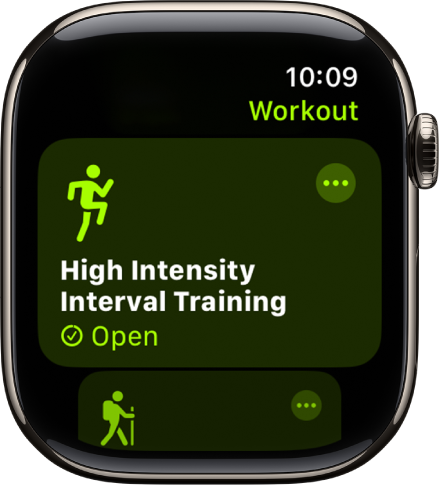
Choisir un exercice
L’app Exercice propose une variété d’exercices allant des exercices de cardio tels que le fractionné, la course en plein air et le vélo elliptique, aux exercices de renforcement tels que le renforcement fonctionnel, le gainage et le kickboxing. Vous pouvez même commencer des exercices associés à un sport comme le baseball, le basketball ou le tennis.
Accédez à l’app Exercice sur votre Apple Watch, puis balayez vers le bas jusqu’à l’exercice que vous voulez effectuer. Si vous ne trouvez pas ce que vous cherchez, touchez « Ajouter un exercice ».
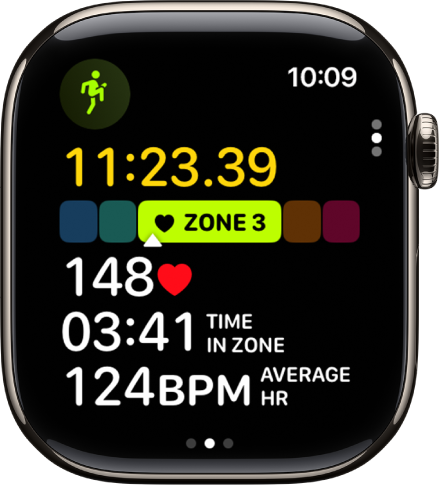
Afficher des mesures pendant un exercice
Pendant les exercices, l’Apple Watch affiche des mesures, comme les calories en activité, la fréquence cardiaque et la distance pour vous aider à évaluer votre progression. Balayez vers la gauche pendant un exercice pour voir comment vous vous en sortez.
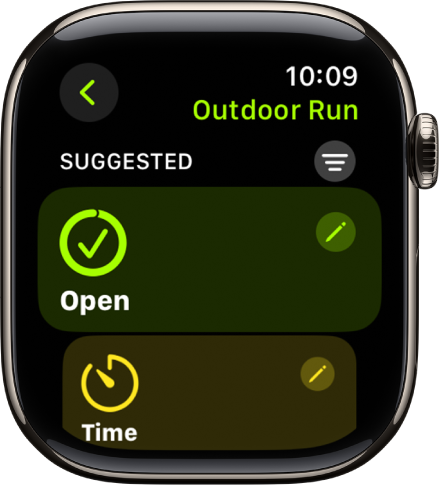
Personnaliser un exercice
Si vous voulez modifier un exercice avant de commencer, touchez ![]() à côté d’un exercice pour personnaliser ses réglages.
à côté d’un exercice pour personnaliser ses réglages.
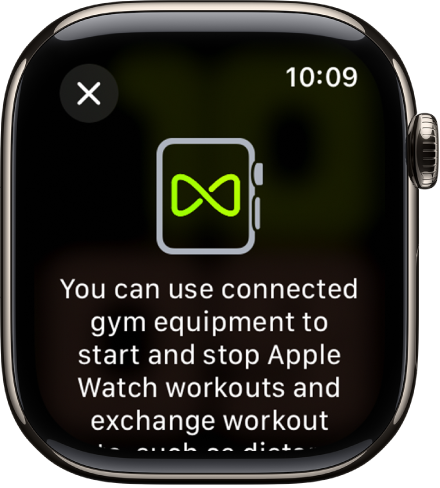
Faire de l’exercice avec des équipements sportifs
Votre Apple Watch peut se jumeler avec des équipements cardio compatibles, tels que des tapis de course, des vélos elliptiques, des vélos d’intérieur et bien d’autres, et synchroniser des données avec ces appareils. Vous disposez ainsi d’informations plus précises à propos de votre exercice. Tenez simplement votre Apple Watch à quelques centimètres du lecteur sans contact de l’équipement sportif, avec l’écran orienté vers le lecteur, puis touchez Démarrer sur l’équipement pour commencer.
Vous voulez en savoir plus ?
